Антивірусне програмне забезпечення є важливим інструментом для захисту комп’ютерних систем від шкідливих вірусів та інших програмних атак. Однак, іноді антивіруси можуть створювати перешкоди в роботі певних програм, спричиняючи помилки. Далі в статті ми розглянемо, як тимчасово відключити антивірус на Windows 10, включаючи такі популярні варіанти, як McAfee та Avast Antivirus.
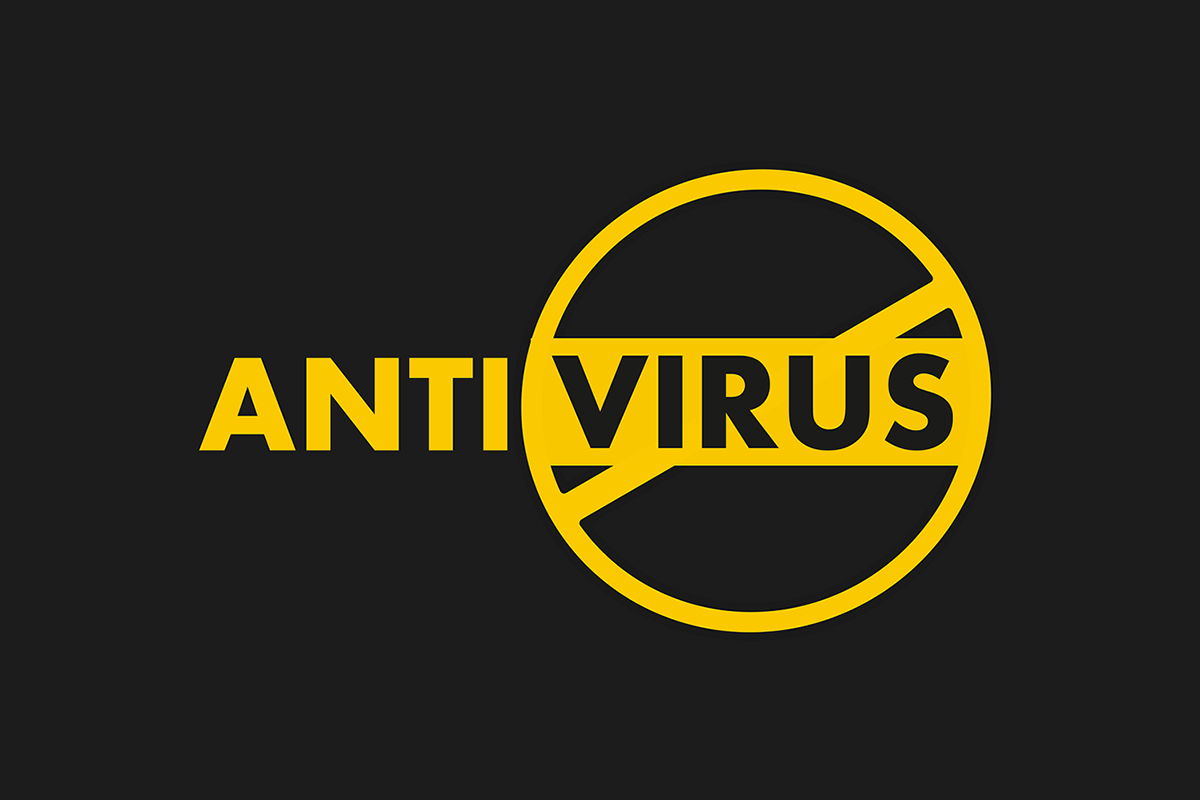
Інструкція з тимчасового відключення антивіруса на Windows 10
Інколи, антивірусні програми сторонніх розробників можуть заважати розпізнаванню надійних пристроїв, що призводить до різних системних збоїв. Тимчасове відключення антивіруса може допомогти вирішити цю проблему.
Важливе зауваження: Завжди пам’ятайте, що система без активного антивірусного захисту більш вразлива до різного роду шкідливих програм. Після усунення проблеми, негайно відновіть роботу антивіруса.
У цій статті ми розглянемо методи відключення таких антивірусних програм, як Avast Free Antivirus, BitDefender, Norton Security та McAfee. Зверніть увагу на відповідний метод для вашого антивірусного забезпечення.
Спосіб 1: Відключення Avast Free Antivirus
Щоб відключити Avast Free Antivirus, виконайте наступні кроки:
1. Знайдіть значок Avast Antivirus в панелі задач, клацніть на ньому правою кнопкою миші.
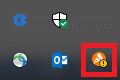
2. Оберіть опцію “Керування екранами Avast”.
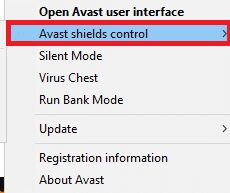
3. Виберіть потрібний варіант та підтвердіть дію у вікні, що з’явиться:
- Вимкнути на 10 хвилин
- Вимкнути на 1 годину
- Вимкнути до наступного перезавантаження комп’ютера
- Вимкнути назавжди
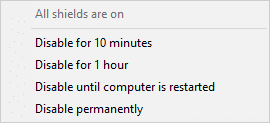
Примітка: Для повторного увімкнення захисту, поверніться до головного вікна програми та натисніть кнопку “УВІМКНУТИ”.
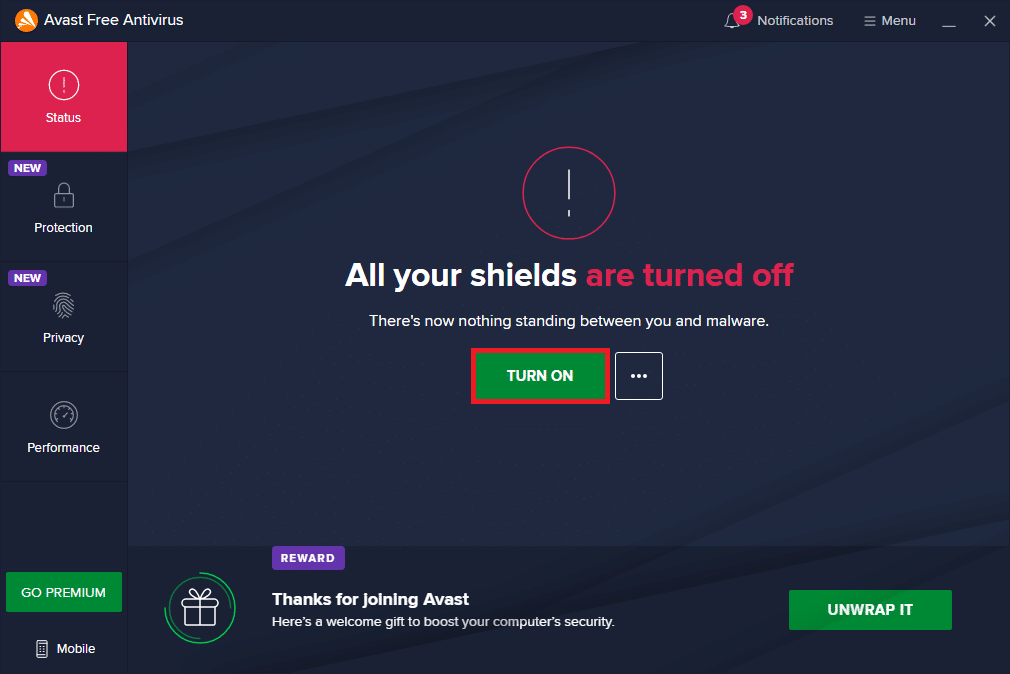
Спосіб 2: Відключення BitDefender
Розглянемо кроки для тимчасового відключення BitDefender на Windows 10:
1. Натисніть кнопку “Пуск” та введіть “BitDefender”. Знайдіть програму в результатах пошуку та натисніть “Відкрити”.
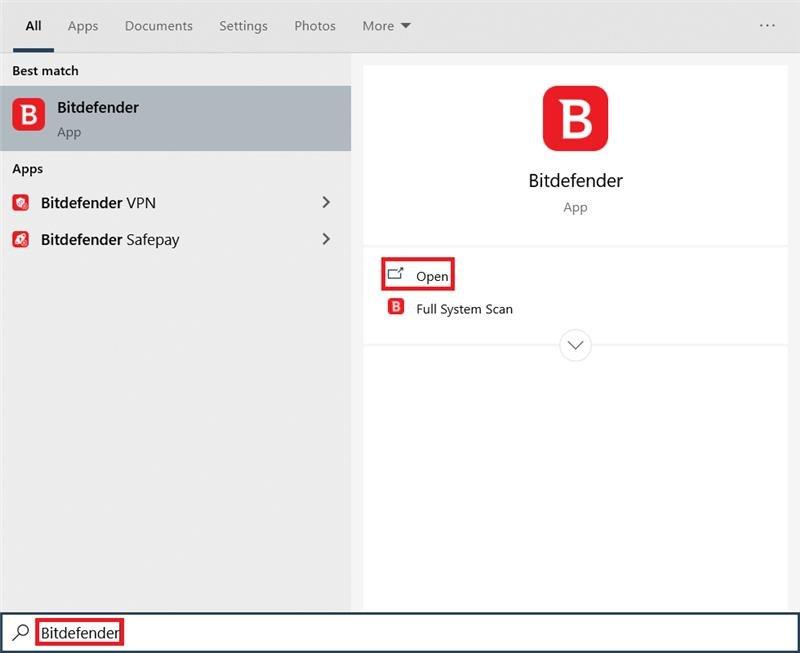
2. У лівій панелі оберіть вкладку “Захист”, потім натисніть “Відкрити” в секції “Антивірус”.
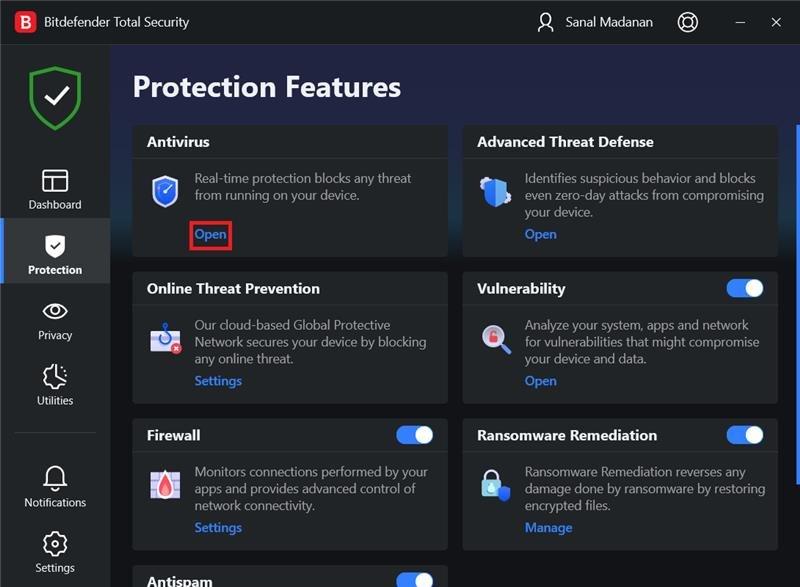
3. Натисніть “Додатково”, а потім використайте перемикач для вимкнення BitDefender Shield.
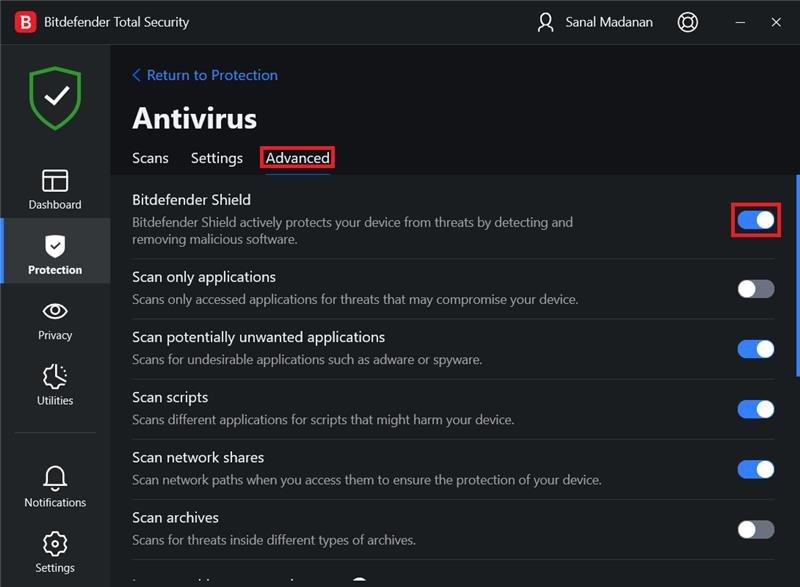
4. У розкривному списку виберіть період часу, на який потрібно відключити захист, та натисніть “OK”.
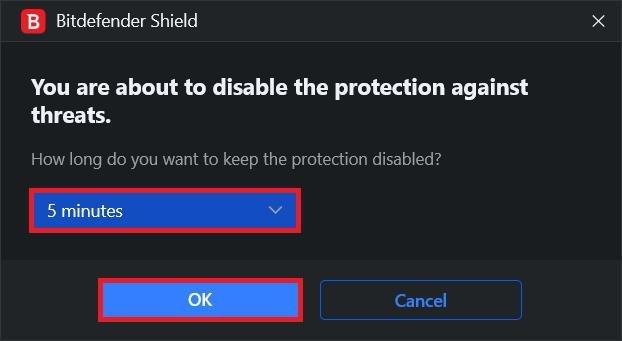
Спосіб 3: Відключення Norton Security
Якщо на вашому комп’ютері встановлено Norton Security, виконайте наступні кроки, щоб його відключити:
1. Натисніть правою кнопкою миші на значок антивіруса в системному треї та оберіть “Вимкнути автоматичний захист”.
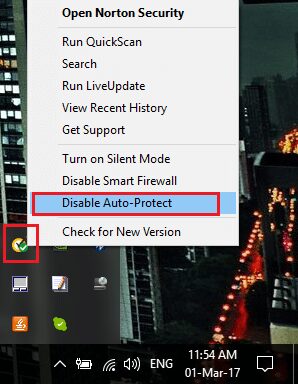
2. У випадаючому меню оберіть тривалість, на яку антивірус залишиться вимкненим.
3. Натисніть “OK” у вікні “Запит безпеки”, щоб підтвердити відключення.
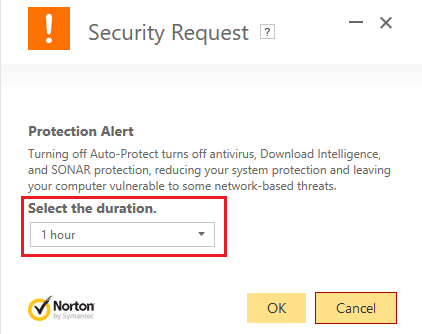
Спосіб 4: Відключення McAfee
Щоб тимчасово відключити McAfee Antivirus, виконайте такі дії:
1. Двічі клацніть на значок McAfee в системному треї, щоб відкрити панель управління.
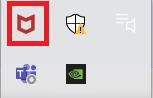
2. Натисніть на значок гамбургера у верхньому лівому куті, щоб відкрити центр навігації.
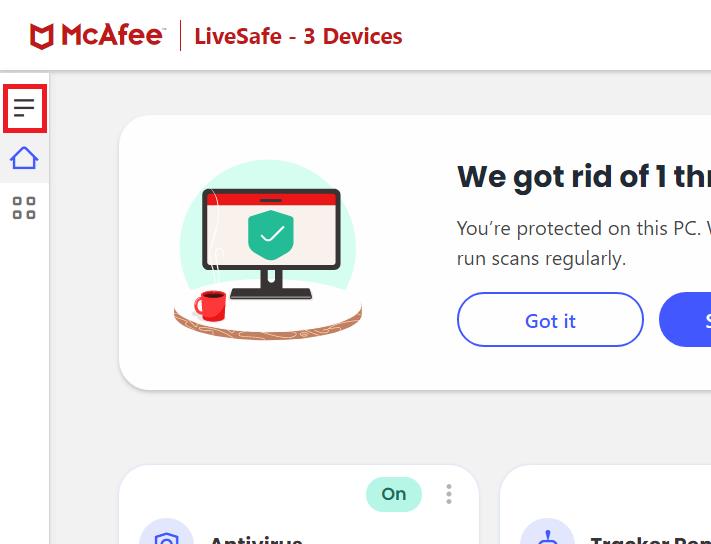
3. Оберіть “Мій захист”.
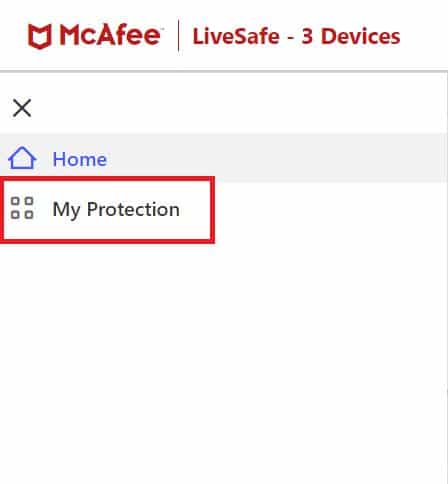
4. Натисніть на посилання “Сканування в режимі реального часу”, щоб переглянути антивірусні опції.
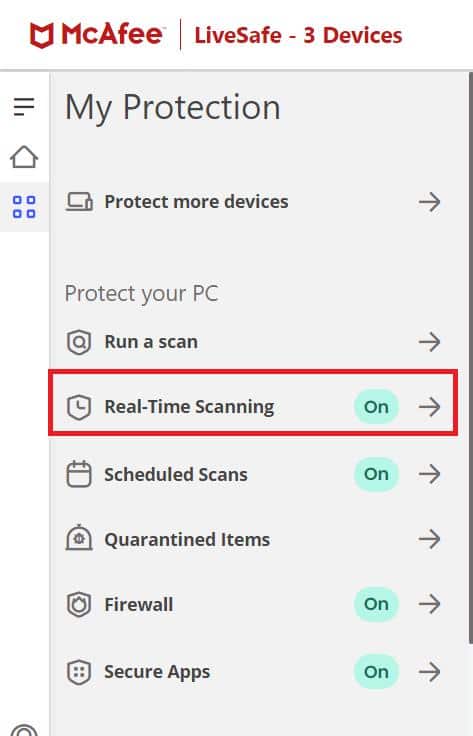
5. Натисніть кнопку “Вимкнути”, щоб вимкнути сканування в реальному часі.
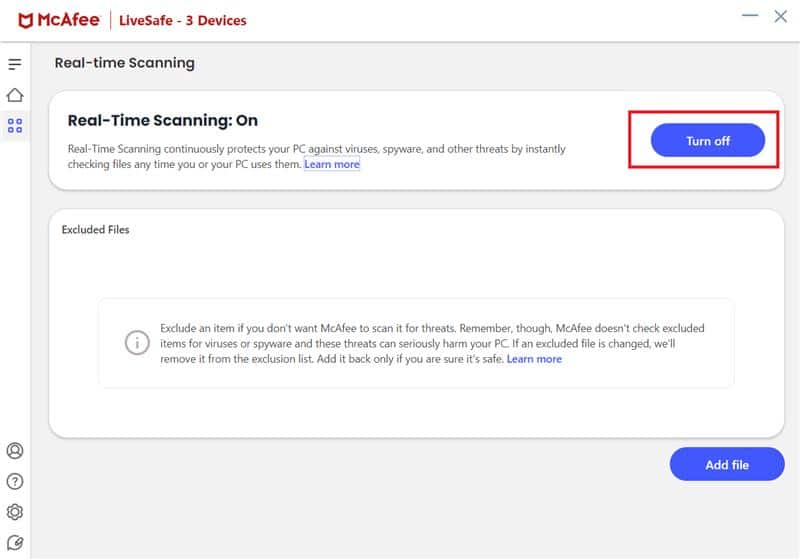
6. У розкривному списку “Коли ви хочете відновити сканування в режимі реального часу?”, виберіть період часу, наприклад:
- Через 15 хвилин
- Через 30 хвилин
- Через 45 хвилин
- Через 60 хвилин
- Коли я перезавантажу свій ПК
Примітка: Якщо ви оберете “Ніколи”, захист від вірусів буде вимкнений, доки ви не увімкнете його вручну.
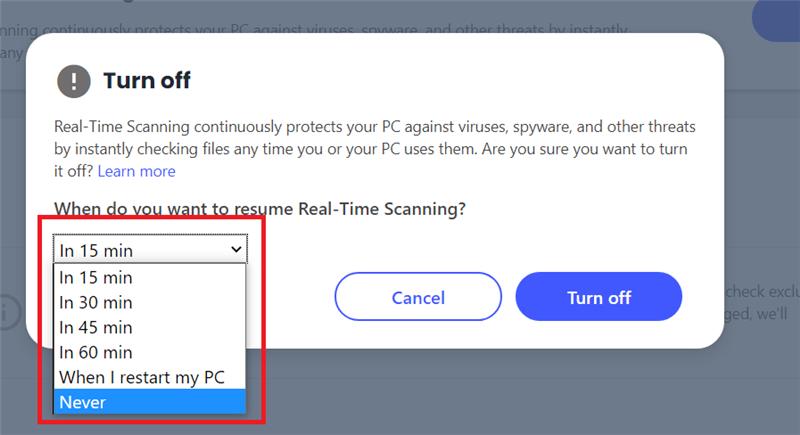
7. Натисніть “Вимкнути” для підтвердження.
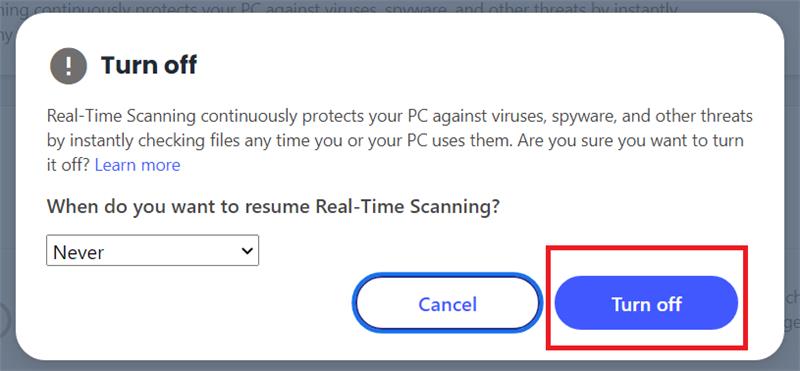
8. З’явиться попередження про те, що ваш комп’ютер вразливий, оскільки антивірусний захист вимкнено. Закрийте панель управління McAfee.
***
Сподіваємося, що ця інформація допомогла вам зрозуміти, як тимчасово відключити антивірус на Windows 10. Не соромтеся задавати питання або залишати пропозиції в розділі коментарів.